宽带故障错误769是什么意思 win10宽带连接错误769如何解决
近期有很多win10用户在问宽带故障错误769是什么意思?win10专业版系统在连接电脑时出现宽带连接“错误769”的提示,这是什么原因?win10宽带连接错误769如何解决呢?其实引发win10宽带连接错误769的原因可能是本地连接被禁止,下面我们来看看win10宽带连接错误769的具体解决方法。
win10宽带连接错误769如何解决?
方法一:有本地连接,但是被禁止
1、首先点击电脑桌面右下角的网络。

2、在网络列表中打开网络共享中心。
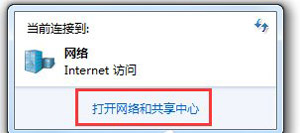
3、在网络共享中心打开更改适配器设置。
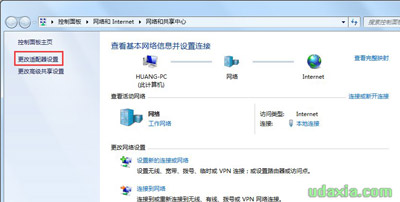
4、找到本地连接。
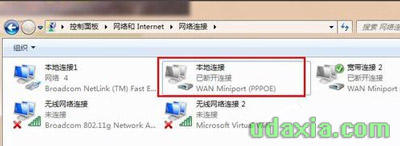
5、右键单击本地连接,选择连接。
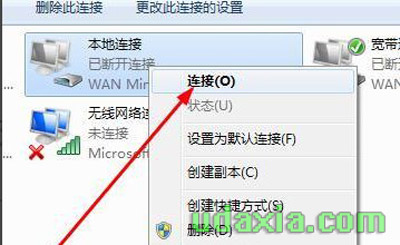
6、等待连接完毕,这样我们就完成了设置。
方法二:没有本地连接怎么办
1、如果你的电脑的网络中心没有本地连接,那么你需要调出本地连接。首先点击开始——控制面板。
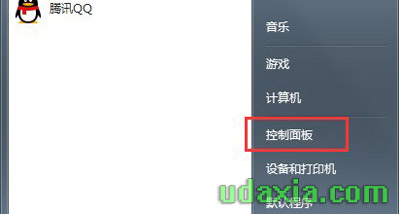
2、在控制面板中找到系统和安全。
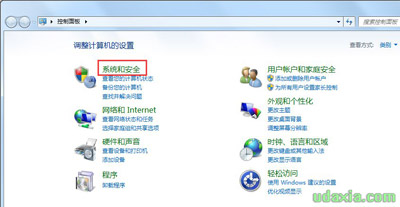
3、在系统和安全里找到管理工具。
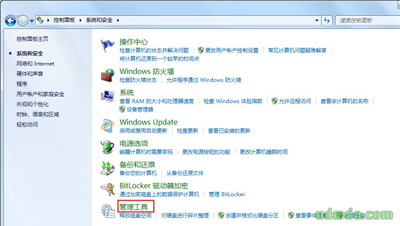
4、在管理工具中找到服务,并打开之。
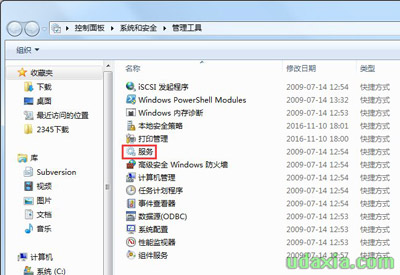
5、在服务中,找到network connection,右键单击这一项,选择启动。这样我们就完成了设置。

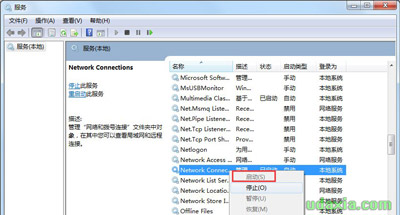
以上就是宽带故障错误769是什么意思,win10宽带连接错误769如何解决的相关方法介绍。希望上面的方法能解决win10宽带连接错误769的问题。感谢您对系统天地网的支持,更多win10相关教程,请关注系统天地网站。











 苏公网安备32032202000432
苏公网安备32032202000432